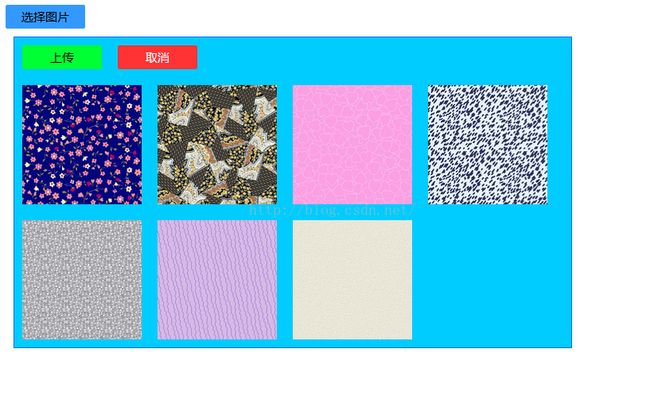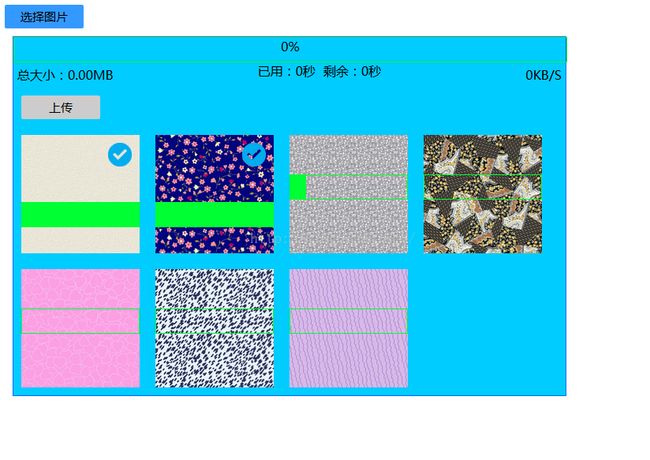基于jquery的多文件上传
1、文件上传前台设计
说到前台设计,还真的有些不知道怎么讲好,还是老样子,直接上图来的直接,在此也说明下:本人不擅长做PS,所以很多素材(图片)都是网上寻找的,这个上传程序可以上传各种文件,至于哪些?我没数过,我不介意你数一数,我就用简单的图片上传来演示吧,附带预览功能。
还没有上传的时候的界面(有点丑,莫嫌弃)
要开始上传时:
这个时候鼠标上移的时候,可以对文件进行操作(删除掉误选的照片和查看文件名)
上传时的图片(由于本人是用js模拟上传,所以上面的总的进度条不会动,完整的程序完全没有问题):
2、代码讲解
前台界面,我还是很简单,就一个div,div中带一个id,如下所示:
需要的插件也只有一个jquery
怎么执行呢?我全都封装好了,就下面简单的一句代码:
$("#imgUpload").initUpload({
"url":"servlet/ProgressUploadServlet",
"selectBTText":"选择图片",
// "fileType":"image/*",
"size":"10"
});附带说明一份:也是这个程序主要功能的表现吧
initUpload参数对象说明: 参数 是否必须 默认值 作用 url 可选 默认“servlet/ProgressUploadServlet” 上传后台服务接口 selectBTText 可选 选择文件 选择文件上传按钮的信息 fileType 可选 (所有文件)参考:http://www.cnblogs.com/Joans/p/3158582.html 设置文件上传的格式 size 可选 不限定 文件(单个)大小,单位MB
至于CSS似乎没什么好讲的,如果感兴趣可以下载源代码,什么都有了,呵呵
至于js,重要的说明一下:
首先了解下选择多个文件:也很简单,用html标签就能实现了
/**
* zxm
* 作用:点击按钮可以弹出一个对话框,选择文件
* @param uploadId 上传文件的id
*/
function selectFile(uploadId){
var inputObj=document.createElement('input');
inputObj.setAttribute('id',uploadId+'_file');
inputObj.setAttribute('type','file');
inputObj.setAttribute("style",'visibility:hidden');
inputObj.setAttribute("multiple","multiple");
inputObj.setAttribute("onchange","showFile(this.files,'"+uploadId+"')");//这句很重要,文件选择的时候就会触发这个事件
var opt=$("#"+uploadId).data("opt");
if(opt.fileType){
inputObj.setAttribute("accept",opt.fileType);
}
document.body.appendChild(inputObj);
inputObj.click();
$("#"+opt.uploadId).removeData("FileArray");
var FileArray = new Array();
$("#"+opt.uploadId).data("FileArray",FileArray);
}/**
* zxm
* 作用:显示缩略图
* @param files 文件列表
* @param uploadId 文件提交的功能id,也就是初始化的id
*/
function showFile(files,uploadId){
var imgtest=/image\/(\w)*/; //验证图片格式
var audiotest = /audio\/(\w)*/; //验证音乐
var videotest =/video\/(\w)*/; //视频验证
var pdftest = /application\/pdf/; //pdf验证
var ziptest = /application\/(zip|rar|7z|cab|iso)/; //压缩验证
var opt=$("#"+uploadId).data("opt");
if(window.FileReader){
$("#"+uploadId+"_Context").html("");
for(var i =0; i(opt.size)*1048576){
alert("文件"+file.name+",太大不提供上传");
continue;
}
}
var reader = new FileReader();
reader.readAsDataURL(file);
reader.onload = (function (f,i,uploadId) {
var FileArray=$("#"+uploadId).data("FileArray");
FileArray[FileArray.length]=i;
$("#"+uploadId).data("FileArray",FileArray);
return function(e){
var result = e.target.result;
var appendData = "";
if(imgtest.test(file.type))
{
appendData += "";
}else if(audiotest.test(file.type)){
appendData += "";
}else if(videotest.test(file.type)){
appendData += "";
}else if(pdftest.test(file.type)){
appendData += "";
}else if(ziptest.test(file.type)){
appendData += "";
}else{
appendData += "";
}
//下面是关于删除和确认按钮
appendData +="";
appendData +=" ";
appendData +="";
//下面是关于文件名
appendData += "" + f.name + "";
//这一条是进度条
appendData+="";
appendData += "";
$("#" + uploadId + "_Context").append(appendData);
}
})(file,i,uploadId);
}
var contentDiv="";
contentDiv+="";
contentDiv+="";
contentDiv+="";
contentDiv+="";
contentDiv+="";
contentDiv+="" ;
contentDiv+="";
contentDiv+="";
$("#"+uploadId+"_Context").append(contentDiv);
}else{
alert("您的浏览器不支持缩略图的显示");
}
}
";
appendData +="";
//下面是关于文件名
appendData += "" + f.name + "";
//这一条是进度条
appendData+="";
appendData += "";
$("#" + uploadId + "_Context").append(appendData);
}
})(file,i,uploadId);
}
var contentDiv="";
contentDiv+="";
contentDiv+="";
contentDiv+="";
contentDiv+="";
contentDiv+="";
contentDiv+="" ;
contentDiv+="";
contentDiv+="";
$("#"+uploadId+"_Context").append(contentDiv);
}else{
alert("您的浏览器不支持缩略图的显示");
}
}
这里有一个稍微有趣的东西FileReader,我也稍微讲解下:
它的作用很简单,就一个“读取文件”,稍微专业点的话就是:FileReader对象让Web应用程序的异步读取文件内容(或原始数据缓冲区)存储在用户的计算机上,使用文件或BLOB对象指定要读取的文件或数据。
FileReader有五种读取的方法:
abort() 终端读取
readAsBinaryString() 返回文件内容的二进制格式(不推荐使用)readAsArrayBuffer() 返回文件内容的 ArrayBuffer 格式(图片文件推荐使用)readAsDataURL() 返回文件内容的 data URL格式readAsText() 返回文件内容的纯文本格式
同时这个FileReader还带有一些事件,这些时间也简单,为了方便理解,我也写了一个小小的测的测试文件,看下面:
js文件操作教程
案例1:以text格式输出
选择文件
案例2:以URL格式输出
选择文件
案例3:以二进制格式输出
选择文件
还有个详细的介绍,可以读一读:https://developer.mozilla.org/en-US/docs/Web/API/FileReader
要显示文件上面好几种方式都可以实现,为了方便起见用了readAsDataURL()这个方法。
然后了解下formData()
var formData = new FormData();
它其实也没什么神秘,它呢一个HTML